更新微信版本怎么操作 电脑版微信升级步骤详解
微信作为一款全球知名的社交软件,不断进行版本更新,以提升用户体验和功能性,而对于许多用户来说,如何操作更新微信版本或升级电脑版微信,可能会存在一些困惑。在本文中我们将详细介绍如何操作更新微信版本和电脑版微信的升级步骤,帮助用户更好地使用这款便捷的社交工具。
具体方法:
1.首先,打开并登录电脑版微信,进入电脑版微信的聊天主面板,找到主面板左下角的菜单按钮并点击,如图所示。
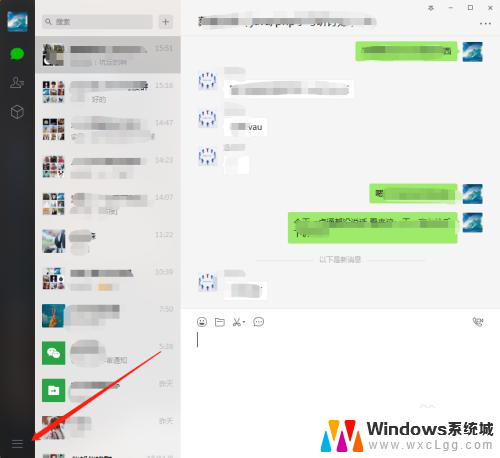
2.点击菜单按钮之后,会弹出一个小的菜单。有三个选项,我们选择其中的“设置”,可以对电脑版微信的基本功能进行设置,如图所示。
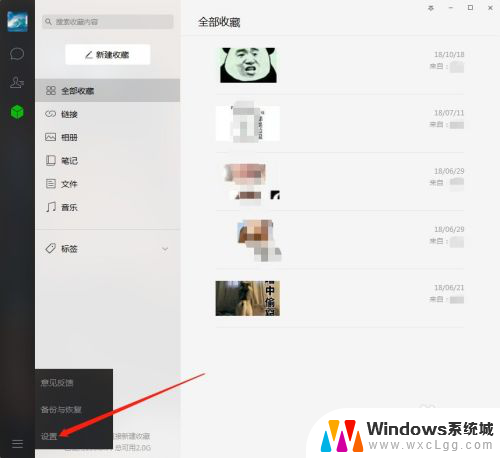
3.进入设置之后,会弹出一个新的设置窗口,选择左侧菜单中的“关于微信”,如图所示。
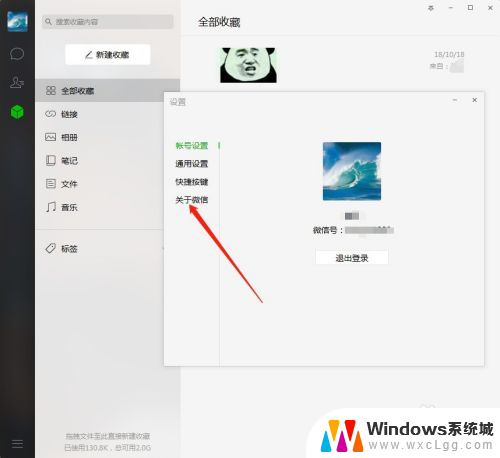
4.点击关于微信之后,可以看到微信的版本信息。以及版本信息下方有一个“升级版本”的按钮,点击该按钮,如图所示。
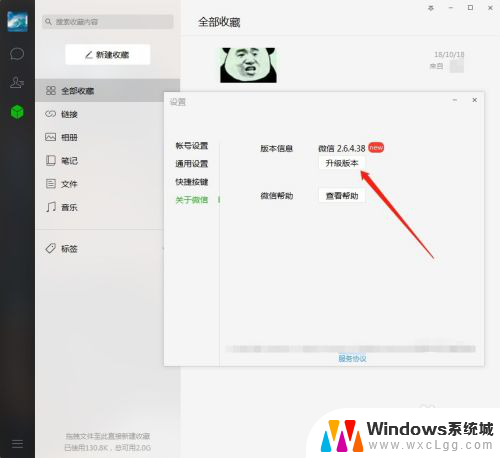
5.点击升级微信之后,可以看到你要升级的新版本的信息。比如新版本升级了哪些功能,如果对新升级的功能感兴趣,可以直接点击“升级版本”,否则可以点击“忽略这次更新”,如图所示。
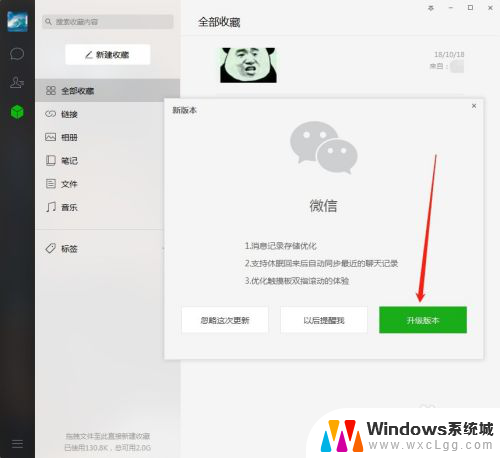
6.然后会提示你,微信正在运行,是否关闭微信后立即升级,点击立即升级就可以了,如图所示。
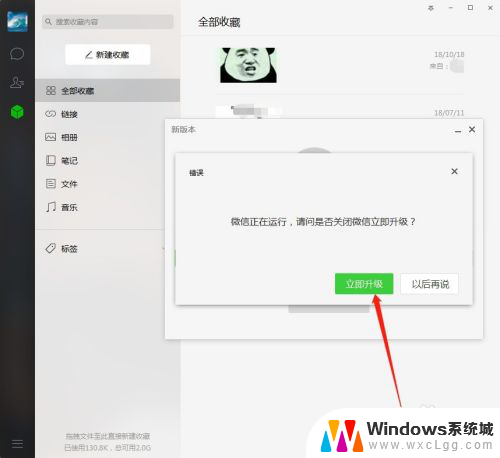
7.如果不想关闭微信升级,可以等微信不用时退出微信再进行升级。
8.以上就是微信电脑版升级为最新版本的方法,希望可以帮到大家。
以上就是更新微信版本的操作步骤,如果你遇到了这个问题,可以尝试按照以上方法解决,希望这些方法能对大家有所帮助。
更新微信版本怎么操作 电脑版微信升级步骤详解相关教程
-
 企业微信升级怎么升 企业微信电脑版版本更新说明
企业微信升级怎么升 企业微信电脑版版本更新说明2024-01-01
-
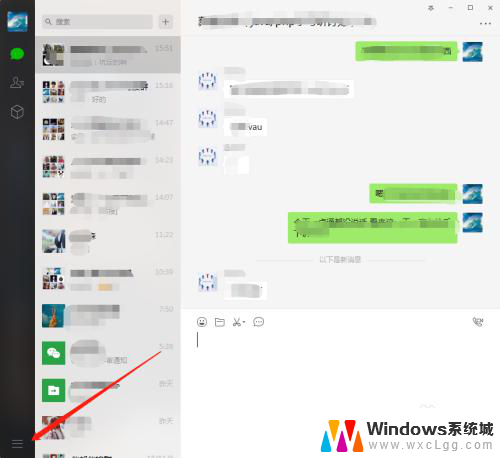 怎样升级微信版本 电脑版微信如何升级
怎样升级微信版本 电脑版微信如何升级2024-02-25
-
 微信快捷键截屏 微信电脑版截图的操作步骤是什么
微信快捷键截屏 微信电脑版截图的操作步骤是什么2023-11-10
-
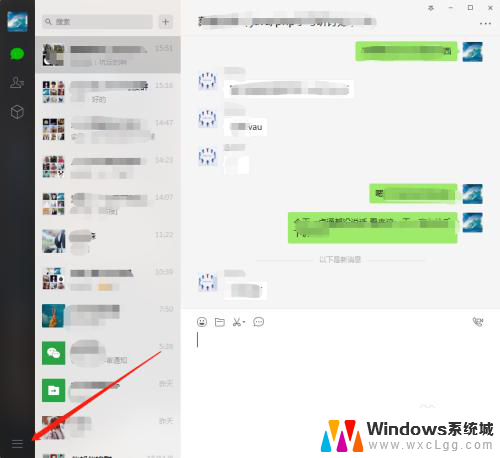 微信系统升级怎么升级 电脑版微信升级教程
微信系统升级怎么升级 电脑版微信升级教程2024-01-08
-
 微信截屏的快捷键 微信电脑版截图操作步骤
微信截屏的快捷键 微信电脑版截图操作步骤2024-07-13
-
 华为可以双开微信? 华为手机双开微信的具体操作步骤
华为可以双开微信? 华为手机双开微信的具体操作步骤2023-11-20
电脑教程推荐
- 1 固态硬盘装进去电脑没有显示怎么办 电脑新增固态硬盘无法显示怎么办
- 2 switch手柄对应键盘键位 手柄按键对应键盘键位图
- 3 微信图片怎么发原图 微信发图片怎样选择原图
- 4 微信拉黑对方怎么拉回来 怎么解除微信拉黑
- 5 笔记本键盘数字打不出 笔记本电脑数字键无法使用的解决方法
- 6 天正打开时怎么切换cad版本 天正CAD默认运行的CAD版本如何更改
- 7 家庭wifi密码忘记了怎么找回来 家里wifi密码忘了怎么办
- 8 怎么关闭edge浏览器的广告 Edge浏览器拦截弹窗和广告的步骤
- 9 windows未激活怎么弄 windows系统未激活怎么解决
- 10 文件夹顺序如何自己设置 电脑文件夹自定义排序方法